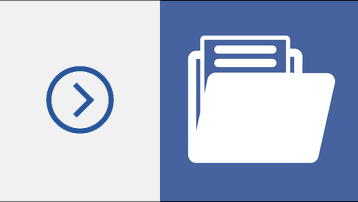Le tabelle utente, in un sistema come Icaro, rappresentano il nucleo organizzativo dei contenuti del documento strutturato, consentendo di archiviare, modificare e gestire gli elementi associati a diverse sezioni. Ogni elemento (es. paragrafo, soggetto, fase lavavorativa ecc.) è un’entità autonoma che può essere manipolata attraverso operazioni standard e funzionalità avanzate.

Il menu per la gestione delle Tabelle è organizzato in diversi gruppi, ciascuno dedicato a una specifica area di lavoro:
Gruppo Archivio
La gestione di un archivio con struttura ad albero (treeview) implica l’organizzazione di dati in una gerarchia di nodi, dove i nodi principali rappresentano le categorie principali e i sottolivelli rappresentano i sottoelementi o dati correlati. Le funzionalità dei comandi legati al gruppo archivio possono essere descritta come segue:
Archivio Base: ![]() È la sezione principale del sistema, contenente la struttura iniziale dell’archivio (tabelle base), creata e fornita con il programma. Contengono informazioni predefinite e di carattere standard e non sono modificabili.
È la sezione principale del sistema, contenente la struttura iniziale dell’archivio (tabelle base), creata e fornita con il programma. Contengono informazioni predefinite e di carattere standard e non sono modificabili.
Archivio Utente: ![]() È la sezione sezione personalizzabile da parte dell’utente, che consente di aggiungere nodi e sottocategorie. Permette di integrare l’archivio base con informazioni aggiuntive specifiche dell’utente. Ogni utente può creare e modificare solo i nodi del proprio archivio personale senza alterare l’archivio base.
È la sezione sezione personalizzabile da parte dell’utente, che consente di aggiungere nodi e sottocategorie. Permette di integrare l’archivio base con informazioni aggiuntive specifiche dell’utente. Ogni utente può creare e modificare solo i nodi del proprio archivio personale senza alterare l’archivio base.
Espandi albero: ![]() Comando che apre e rende visibili tutti i nodi e sottocategorie dell’archivio in un’unica operazione. Visualizza l’intera struttura gerarchica, utile per analisi rapide o ricerca di elementi specifici.
Comando che apre e rende visibili tutti i nodi e sottocategorie dell’archivio in un’unica operazione. Visualizza l’intera struttura gerarchica, utile per analisi rapide o ricerca di elementi specifici.
Riduci albero: ![]() Comando che chiude tutti i nodi e sottocategorie, mostrando solo i livelli principali. Riduce la complessità visiva dell’albero, utile per concentrarsi sui nodi principali o riordinare la visualizzazione.
Comando che chiude tutti i nodi e sottocategorie, mostrando solo i livelli principali. Riduce la complessità visiva dell’albero, utile per concentrarsi sui nodi principali o riordinare la visualizzazione.
Gruppo Modifica
La gestione di un archivio con i comandi Nuovo, Elimina, Modifica, Sposta su, Sposta giù e Duplica consente di manipolare in modo flessibile elementi organizzati in un sistema, come una struttura a lista o ad albero. Ecco come questi comandi si applicano e le loro funzionalità principali:
Nuovo: ![]() Consente di creare un nuovo elemento all’interno dell’archivio. Aggiunge un elemento in una posizione specifica, che può essere un nodo principale o un sottolivello.
Consente di creare un nuovo elemento all’interno dell’archivio. Aggiunge un elemento in una posizione specifica, che può essere un nodo principale o un sottolivello.
Elimina: ![]() Rimuove un elemento esistente dall’archivio. Cancella l’elemento selezionato e, se presente, i suoi eventuali sottolivelli. Richiede una conferma per evitare eliminazioni accidentali.
Rimuove un elemento esistente dall’archivio. Cancella l’elemento selezionato e, se presente, i suoi eventuali sottolivelli. Richiede una conferma per evitare eliminazioni accidentali.
Modifica: ![]() Consente di aggiornare o modificare le informazioni associate a un elemento. È possibile modificare il titolo di un qualsiasi elemento presente nell’albero. Per quanto riguarda i dettagli (ad esempio descrizioni, normative, contenuti, allegati, ecc.), se l’elemento selezionato è di livello più basso (es. paragrafo, fase, fattore di rischio, ecc.), la modifica avviene istantaneamente non appena si digitano le nuove informazioni nei campi corrispondenti. Tuttavia, l’utente dispone dei comandi:
Consente di aggiornare o modificare le informazioni associate a un elemento. È possibile modificare il titolo di un qualsiasi elemento presente nell’albero. Per quanto riguarda i dettagli (ad esempio descrizioni, normative, contenuti, allegati, ecc.), se l’elemento selezionato è di livello più basso (es. paragrafo, fase, fattore di rischio, ecc.), la modifica avviene istantaneamente non appena si digitano le nuove informazioni nei campi corrispondenti. Tuttavia, l’utente dispone dei comandi:
- Conferma modifiche:
 Salva in modo definitivo le modifiche apportate all’elemento.
Salva in modo definitivo le modifiche apportate all’elemento. - Annulla modifiche:
 Ripristina l’elemento al suo stato precedente, scartando tutte le modifiche non salvate.
Ripristina l’elemento al suo stato precedente, scartando tutte le modifiche non salvate.
Questi comandi garantiscono un maggiore controllo sulle modifiche effettuate, permettendo di correggere errori o rivalutare gli aggiornamenti prima del salvataggio.
Sposta su: ![]() Muove un elemento verso l’alto rispetto agli altri nella stessa lista o gerarchia. Cambia la posizione relativa dell’elemento rispetto ai suoi “fratelli” nella stessa categoria o livello. Utile per organizzare priorità o modificare l’ordine visivo.
Muove un elemento verso l’alto rispetto agli altri nella stessa lista o gerarchia. Cambia la posizione relativa dell’elemento rispetto ai suoi “fratelli” nella stessa categoria o livello. Utile per organizzare priorità o modificare l’ordine visivo.
Sposta giù: ![]() Muove un elemento verso il basso rispetto agli altri nella stessa lista o gerarchia. Cambia la posizione relativa verso il basso, specularmente a “Sposta su”. Utile per declassare la priorità o riorganizzare l’ordine degli elementi.
Muove un elemento verso il basso rispetto agli altri nella stessa lista o gerarchia. Cambia la posizione relativa verso il basso, specularmente a “Sposta su”. Utile per declassare la priorità o riorganizzare l’ordine degli elementi.
Duplica: ![]() Crea una copia dell’elemento selezionato con tutti i dati associati. La copia può essere posizionata solo nella stessa categoria dell’archivio. Utile per creare versioni simili di un elemento senza doverlo ricreare da zero.
Crea una copia dell’elemento selezionato con tutti i dati associati. La copia può essere posizionata solo nella stessa categoria dell’archivio. Utile per creare versioni simili di un elemento senza doverlo ricreare da zero.
Gruppo Stampa
Il Gruppo Stampa si concentra sull’output finale di un documento, permettendo di visualizzare e inviare il contenuto in forma stampabile. Entrambi i comandi principali, Stampa e Anteprima, si riconducono a un’anteprima di stampa, ossia a una simulazione visiva del documento così come apparirà una volta stampato. Questo approccio consente di garantire una maggiore precisione e riduce il rischio di errori.
Stampa: Consente di inviare il contenuto selezionato o l’intero documento direttamente alla stampante configurata. Anche l’operazione di stampa, integra un’anteprima per confermare l’output e personalizzare le impostazioni finali
Anteprima: Fornisce una simulazione accurata del documento, mostrando il layout finale completo di formattazione, margini e altri dettagli. L’anteprima è il primo passo per verificare che il documento sia pronto per la stampa. Consente di esaminare ogni dettaglio prima di avviare il processo.
L’anteprima di stampa, utilizzata come strumento comune per entrambi i comandi, migliora la qualità e l’efficienza del processo di stampa. Grazie alla possibilità di verificare il layout finale prima di stampare, si riducono significativamente gli errori e gli sprechi, rendendo il Gruppo Stampa uno strumento essenziale per ogni ambiente operativo.
Elenco delle Tabelle utente di Icaro:
 Tabella dei Soggetti coinvolti nel piano
Tabella dei Soggetti coinvolti nel piano Tabella Paragrafi sezioni del piano
Tabella Paragrafi sezioni del piano Tabella analisi dei rischi
Tabella analisi dei rischi Tabella Layout di cantiere
Tabella Layout di cantiere Tabella delle Fasi organizzative e di lavorazione
Tabella delle Fasi organizzative e di lavorazione Tabella dei Fattori di rischio
Tabella dei Fattori di rischio Tabella dei Rischi
Tabella dei Rischi  Tabella dei cartelli segnalatori
Tabella dei cartelli segnalatori Tabella Imprese
Tabella Imprese Tabella Mansioni
Tabella Mansioni Tabella Dispositivi di protezione individuale (DPI)
Tabella Dispositivi di protezione individuale (DPI) Tabella Informazione, formazione ed addestremento lavoratori
Tabella Informazione, formazione ed addestremento lavoratori Tabella Impianti di cantiere
Tabella Impianti di cantiere
![]() Differenze tra tabelle base e tabelle utente di Icaro
Differenze tra tabelle base e tabelle utente di Icaro